Grep telah digunakan secara meluas dalam sistem Linux ketika mengerjakan beberapa fail, mencari beberapa corak tertentu, dan banyak lagi. Kali ini, kami menggunakan perintah grep untuk menampilkan baris sebelum dan sesudah kata kunci yang sesuai yang digunakan dalam beberapa fail tertentu. Untuk tujuan ini, kami akan menggunakan bendera "-A", "-B" dan, "-C" di seluruh panduan tutorial kami. Oleh itu, anda harus melakukan setiap langkah untuk pemahaman yang lebih baik. Pastikan anda mempunyai Ubuntu 20.04 Sistem Linux dipasang.
Pertama, anda harus membuka terminal baris perintah Linux anda untuk mula mengerjakan grep. Anda kini berada di direktori Home sistem Ubuntu anda tepat setelah terminal baris perintah dibuka. Oleh itu, cuba senaraikan semua fail dan folder di direktori utama sistem Linux anda menggunakan arahan ls di bawah, dan anda akan mendapat semua. Anda dapat lihat, kami mempunyai beberapa fail teks dan beberapa folder yang tersenarai di dalamnya.
ls
Contoh 01: Menggunakan '-A' dan '-B'
Dari fail teks yang ditunjukkan di atas, kita akan melihat sebahagiannya dan cuba menerapkan perintah grep padanya. Mari buka fail teks "satu.txt "pertama menggunakan perintah" kucing "yang popular seperti di bawahnya:
$ kucing seekor.txt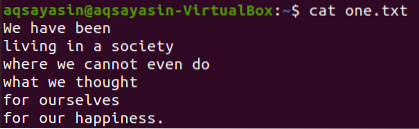
Kami pertama kali akan melihat beberapa padanan kata-kata tertentu dalam fail teks ini menggunakan perintah grep seperti di bawah. Kami mencari kata "kami" dalam fail teks "satu.txt ”menggunakan arahan grep. Keluaran menunjukkan dua baris dari fail teks yang mempunyai "kita" di dalamnya.
$ grep kita satu.txt
Jadi, dalam contoh ini, kita akan menunjukkan garis sebelum dan selepas padanan kata tertentu dalam beberapa fail teks. Oleh itu, gunakan fail teks yang sama "satu.txt "kami telah memadankan kata" kami "sambil memaparkan 3 baris sebelumnya seperti di bawah. Bendera "-B" adalah singkatan dari "Sebelum". Keluaran menunjukkan hanya 2 baris sebelum baris kata tertentu kerana fail tidak mempunyai lebih banyak baris sebelum baris kata tertentu. Ini juga menunjukkan garis-garis yang mempunyai kata tertentu yang ada di dalamnya.
$ grep -B 3 kita seorang.txt
Mari gunakan kata kunci yang sama "kita" dari fail ini untuk memaparkan 3 baris setelah baris yang mempunyai kata "kita". Bendera "-A" menunjukkan "Selepas". Keluaran sekali lagi menunjukkan hanya 2 baris kerana tidak mempunyai lebih banyak baris dalam fail.
$ grep -A 3 kita seorang.txt
Oleh itu, marilah kita menggunakan kata kunci baru untuk dipadankan dan memaparkan garis atau baris sebelum dan selepas garis di mana ia berada. Jadi kami telah menggunakan kata "dapat" untuk dicocokkan. Nombor garis adalah sama dalam kes ini. 3 baris setelah kata yang sesuai "dapat" telah ditunjukkan di bawah menggunakan perintah grep.
$ grep -A 3 dapat satu.txt
Anda dapat melihat pertunjukan output sebelum baris kata yang sesuai menggunakan kata kunci "boleh". Sebaliknya, ia hanya menunjukkan dua baris sebelum baris kata yang dipadankan kerana tidak ada lagi baris sebelumnya.
$ grep -B 3 dapat satu.txt
Contoh 02: Menggunakan '-A' dan '-B'
Mari ambil fail teks yang lain, "dua.txt, "dari direktori utama dan paparkan kandungannya menggunakan perintah" kucing "di bawah.
$ kucing dua.txt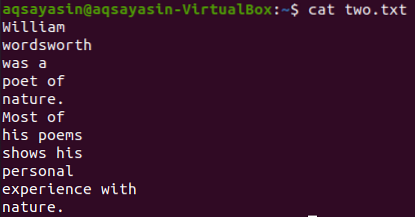
Mari kita paparkan 5 baris sebelum perkataan "Paling" dari fail "dua.txt ”menggunakan perintah grep. Keluaran menunjukkan 5 baris sebelum baris mengandungi kata tertentu.
$ grep -B 5 Sebilangan besar dua.txt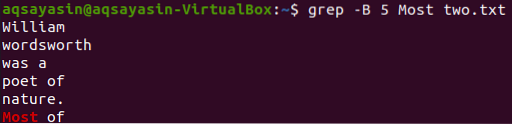
Perintah grep untuk menunjukkan 5 baris selepas perkataan "Sebilangan besar" dari fail teks "dua.txt ”telah diberikan di bawah.
$ grep -A 5 Paling banyak dua.txt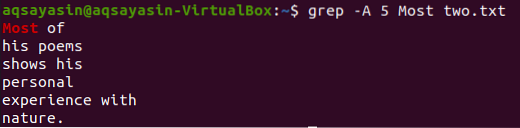
Mari ubah kata kunci yang akan dicari. Kami akan menggunakan "of" sebagai kata kunci yang akan dipadankan kali ini. Paparkan 2 baris sebelum kata "dari" dari fail teks "dua.txt ”boleh dilakukan dengan menggunakan perintah grep di bawah. Keluaran menunjukkan dua baris untuk kata kunci "of" kerana terdapat dua kali dalam fail. Oleh itu output mengandungi lebih daripada 2 baris.
$ grep -B 2 daripada dua.txt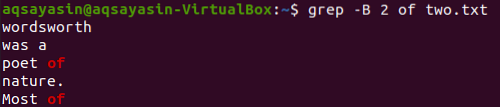
Sekarang memaparkan 2 baris fail “dua.txt ”setelah baris yang mengandungi kata kunci“ of ”dapat dilakukan dengan menggunakan perintah di bawah ini. Keluaran sekali lagi memaparkan lebih dari 2 baris.
$ grep -A 2 daripada dua.txt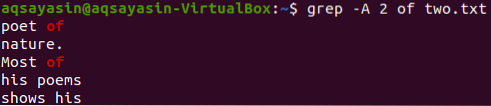
Contoh 03: Menggunakan '-C'
Bendera lain, "-C" telah digunakan untuk menampilkan garis sebelum dan sesudah kata yang sesuai. Mari kita paparkan kandungan fail “satu.txt ”menggunakan arahan kucing.
$ kucing sebiji.txt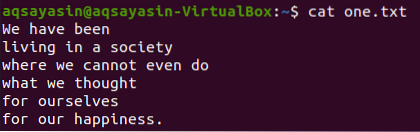
Kami memilih "masyarakat" sebagai kata kunci yang sesuai. Perintah grep di bawah akan memaparkan 2 baris sebelum dan 2 baris setelah baris yang mengandungi perkataan "masyarakat" di dalamnya. Keluaran menunjukkan satu baris sebelum baris kata tertentu dan 2 baris selepasnya.
$ grep -C 2 masyarakat satu.txt
Mari lihat isi fail “dua.txt ”menggunakan arahan kucing di bawah.
$ kucing dua.txt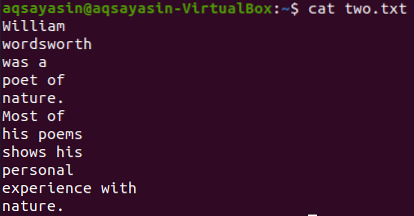
Dalam ilustrasi ini, kita menggunakan "puisi" sebagai kata kunci untuk dipadankan. Oleh itu, laksanakan perintah di bawah untuk ini. Keluaran menunjukkan dua baris sebelum dan dua baris selepas kata sepadan.
$ grep -C 2 puisi dua.txt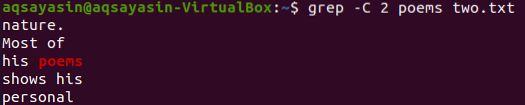
Mari gunakan satu lagi kata kunci dari fail “dua.txt ”untuk dipadankan. Kami menggunakan "sifat" sebagai kata kunci kali ini. Oleh itu, cubalah perintah di bawah ini sambil menggunakan "-C" sebagai bendera yang mempunyai kata kunci "sifat" dari fail "dua.txt ”. Kali ini, output mempunyai lebih daripada dua baris dalam output. Oleh kerana fail tersebut mengandungi kata "alam" lebih dari sekali, itulah sebab di sebalik itu. Kata kunci "sifat", yang pertama, mempunyai dua baris sebelum dan dua baris selepasnya. Walaupun kata kunci kedua cocok dengan kata kunci yang sama, "sifat" mempunyai dua baris sebelumnya, tetapi tidak ada garis setelahnya kerana terdapat pada baris terakhir fail.
$ grep -C 2 puisi dua.txt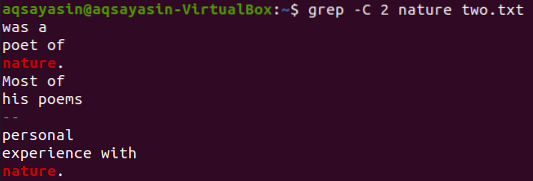
Kesimpulannya
Kami berjaya menampilkan baris sebelum dan selepas kata tertentu sambil menggunakan arahan grep.
 Phenquestions
Phenquestions

